系列文章目录
Hive3第一章:环境安装
Hive3第二章:简单交互
文章目录
前言
今天紧接着上一章继续学习hive,学一些简单的交互。
一、jdbc连接hive
驱动文件的上传的配置上一章说过了,这里就不说了。
1.配置修改
vim conf/hive-site.xm
继续修改hive-site.xml,添加以下内容
<!-- 指定 hiveserver2 连接的 host -->
<property>
<name>hive.server2.thrift.bind.host</name>
<value>hadoop102</value>
</property>
<!-- 指定 hiveserver2 连接的端口号 -->
<property>
<name>hive.server2.thrift.port</name>
<value>10000</value>
</property>
2.启动 hiveserver2
因为hive是依赖hadoop的,所以我们要先再Hadoop的配置文件里添加配置信息。

添加以下内容
<property>
<name>hadoop.proxyuser.atguigu.hosts</name>
<value>*</value>
</property>
<property>
<name>hadoop.proxyuser.atguigu.groups</name>
<value>*</value>
</property>
hiveserver2依赖元数据服务,所以我么先启动元数据服务。
bin/hive --service metastore

然后新开一个窗口,启动hiveserver2
bin/hive --service hiveserver2
可能要多等一会。
最后再开一个窗口,使用jdbc连接。
bin/beeline -u jdbc:hive2://hadoop102:10000 -n atguigu

现在我们就可以正常使用了,以后也可以在代码里使用它。
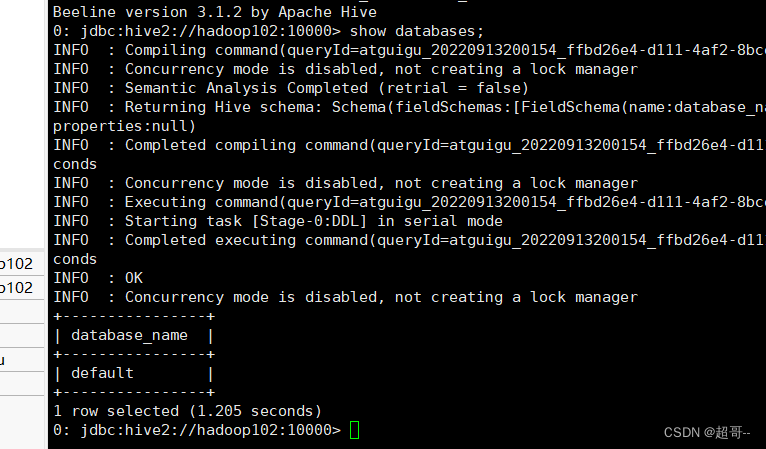
二、脚本封装
1.编辑脚本
vim $HIVE_HOME/bin/hiveservices.sh
#!/bin/bash
HIVE_LOG_DIR=$HIVE_HOME/logs
if [ ! -d $HIVE_LOG_DIR ]
then
mkdir -p $HIVE_LOG_DIR
fi
#检查进程是否运行正常,参数 1 为进程名,参数 2 为进程端口
function check_process()
{
pid=$(ps -ef 2>/dev/null | grep -v grep | grep -i $1 | awk '{print $2}')
ppid=$(netstat -nltp 2>/dev/null | grep $2 | awk '{print $7}' | cut -d '/' -f 1)
echo $pid
[[ "$pid" =~ "$ppid" ]] && [ "$ppid" ] && return 0 || return 1
}
function hive_start()
{
metapid=$(check_process HiveMetastore 9083)
cmd="nohup hive --service metastore >$HIVE_LOG_DIR/metastore.log 2>&1 &"
[ -z "$metapid" ] && eval $cmd || echo "Metastroe 服务已启动"
server2pid=$(check_process HiveServer2 10000)
cmd="nohup hiveserver2 >$HIVE_LOG_DIR/hiveServer2.log 2>&1 &"
[ -z "$server2pid" ] && eval $cmd || echo "HiveServer2 服务已启动"
}
function hive_stop()
{
metapid=$(check_process HiveMetastore 9083)
[ "$metapid" ] && kill $metapid || echo "Metastore 服务未启动"
server2pid=$(check_process HiveServer2 10000)
[ "$server2pid" ] && kill $server2pid || echo "HiveServer2 服务未启动"
}
case $1 in "start")
hive_start
;;
"stop")
hive_stop
;;
"restart")
hive_stop
sleep 2
hive_start
;;
"status")
check_process HiveMetastore 9083 >/dev/null && echo "Metastore 服务运行正常" || echo "Metastore 服务运行异常"
check_process HiveServer2 10000 >/dev/null && echo "HiveServer2 服务运行正常" || echo "HiveServer2 服务运行异常"
;;
*)
echo Invalid Args!
echo 'Usage: '$(basename $0)' start|stop|restart|status'
;;
esac

2.运行脚本
bin/hiveservices.sh start
还可以查看服务状态。
bin/hiveservices.sh status

多等等再看,不然就是异常。
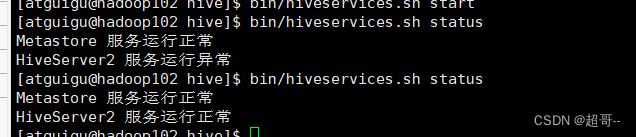
等待正常之后,就可以使用jdbc连接了。

三、命令行交互
1.直接插入hql
bin/hive -e "show databases;"
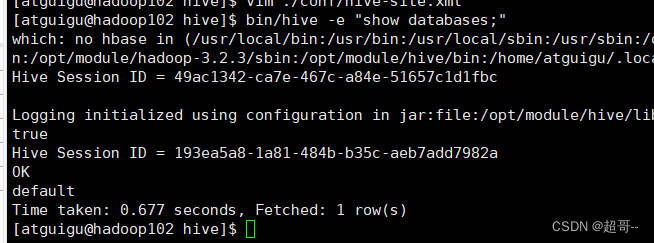
2.间接插入
创建一个文件,随便写一行命令。


所以我么可以提前将命令写到文件中,然后在使用hive运行。
四、常见属性配置
1.日志信息
正常情况下hive的日志信息是存放在,/tmp/atguigu/hive.log目录下,/tmp目录,大家都知道,是临时目录,里面的东西,系统会定期删除,所以长时间在这里存储目录,显然不太安全,所以我们自定义一个存储路径。
在conf目录下启动配置文件。

现在我们编辑文件。
vim hive-log4j2.properties
在这里修改成自定义的路径。
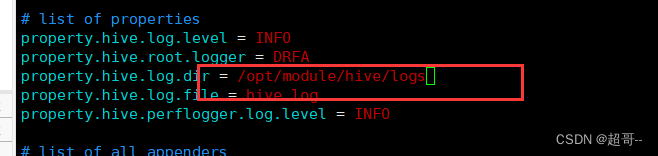
然后随便在hive里边做个操作。
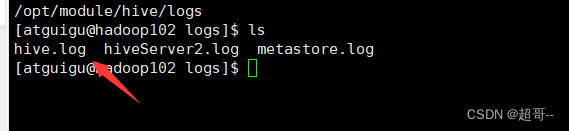
可以看到这里多了一个日志文件。
2.打印库/表头
在hive-site.xml里边追加以下内容。
<property>
<name>hive.cli.print.header</name>
<value>true</value>
</property>
<property>
<name>hive.cli.print.current.db</name>
<value>true</value>
</property>
重新登陆hive。
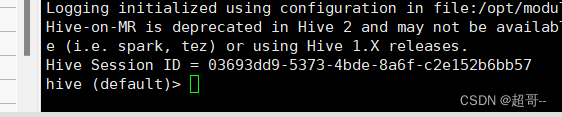
现在就会在控制台打印数据库名称。
总结
今天的内容不算多,这一张就先到这里。























 1112
1112











 被折叠的 条评论
为什么被折叠?
被折叠的 条评论
为什么被折叠?








